Google Analytics 4: Полезные советы для новичков

Часть 1: Как использовать Google Analytics 4 – Различия с Universal Analytics
Одним из важных событий июля 2023 года стал переход от Google Universal Analytics (UA) к Google Analytics 4 (GA4). Это событие стало действительно значимым для аудитории Universal Analytics, поскольку сбор новых данных для старой версии должен был прекратиться 1 июля 2023 года. Google Analytics 4 – это не промежуточное обновление, а новый продукт, требующий изучения.
Меня зовут Андрей, я являюсь руководителем отдела роста Albato, платформы автоматизации без кода. Испытав все тонкости перехода на GA4 на собственном опыте, я решил написать серию статей, которые помогут вам пройти этот путь быстрее и эффективнее, в отличие от меня.
Эта статья будет полезна вам, если:
- Вы только начали или планируете начать использовать Google Analytics 4;
- Если вы в спешке пытаетесь перейти с Universal Analytics на GA4;
- Если Вы уже перешли на Google Analytics 4, но еще не разобрались в нюансах использования.
Введение
Это первая часть из пяти запланированных статей о Google Analytics 4. Она посвящена трем ключевым различиям между GA4 и UA. Конечно, различий между ними гораздо больше, но цель этой статьи – облегчить ваши первые шаги, а для этого не обязательно знать все:
Глава 1: От “View” и “Sessions” к “Events”
Глава 2: От “Properties” к “Data Streams”
Глава 3: От “Routine Reports” к “Explorations”
На мой взгляд, понимание этих трех особенностей существенно влияет на первый опыт использования новой версии. Я постараюсь изложить основные отличия, вопросы и первые шаги в простых словах, чтобы вы смогли во всем разобраться и начать использовать GA4.
Глава 1: От “View” и “Sessions” к “Events” в Google Analytics 4
Когда Google создавал первые версии Analytics, сайты были довольно простыми. Не было сложных CMS, веб- и мобильных приложений. Весь анализ данных основывался на сборе данных о “Page Views” и группировке URL страниц в “Sessions”. По сути, вы просто следили за страницами своего ресурса и URL, на котором была совершена конверсия.
С появлением веб-приложений и мобильных приложений Google предоставил возможность анализировать данные с веб-сайтов, приложений и платформ в рамках одного аккаунта. Для этого пришлось использовать событийную модель – Event Driven Data Model. В такой модели любое действие, даже “Page Views”, является событием.
Чтобы быстро понять, как это работает, представьте, как устроена аналитика мобильных приложений. Когда вы загружаете приложение, например Twitter или Instagram Threads, прокручиваете ленту или оставляете твит – все это является событиями.
Приведу более простой пример, чтобы вы почувствовали разницу:
Представьте, что у вас есть супермаркет (это ваш сайт) с тремя отделами товаров (это его страницы): продукты, одежда и электроника. Вы установили камеры наблюдения, чтобы отслеживать действия посетителей в магазине (это ваш счетчик Google Analytics).
В UA (Universal Analytics):
В UA основное внимание уделяется сессиям. Это как если бы после посещения магазина мы сделали одну общую запись всех действий посетителя в журнале: “Посетитель провел в магазине столько-то времени, посетил столько-то отделов и совершил столько-то покупок”.

В GA4 (Google Analytics 4):
В GA4 основное внимание уделяется событиям. Это как если бы мы, помимо камер наблюдения, установили еще и различные датчики, фиксирующие поведение посетителей. И каждое действие посетителя мы фиксировали отдельно в журнале: “Вот вход в магазин – отдельная запись в журнале, вот посещение отдела электроники – отдельная запись, он сделал это, потом это, потом это…”.
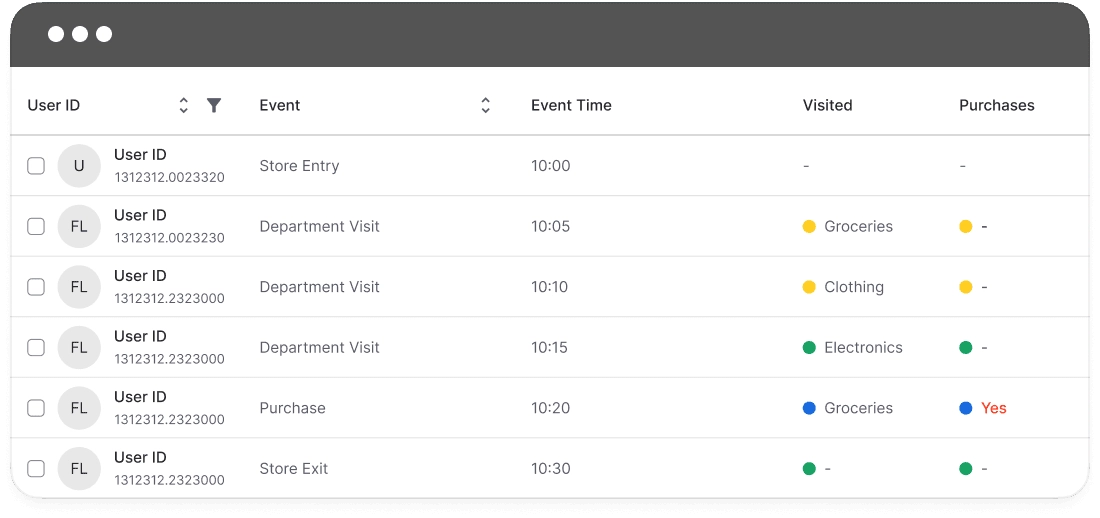
Надеюсь, что этот пример дал вам более полное представление о возможностях и гибкости, которые вы получаете при анализе данных. Если нет, не беспокойтесь, просто пока держите это в уме. Картина станет более ясной при чтении следующих глав.
Глава 2: От “Properties” к “Data Streams” в Google Analytics 4
В предыдущей главе мы выяснили, что при переходе от Universal Analytics (UA) к Google Analytics 4 (GA4) изменился подход к сбору данных и произошел переход от “Views and Sessions” к “Events”. Это привело к следующему существенному изменению – исчезновению “Views” и превращению их в “Properties” и “Data Streams”. Это часто становится первым, что приводит в замешательство пользователей UA.
Отличие иерархической структуры Account-Property-View в UA от Property-Data Streams в GA4 легко объяснить, если обратить внимание на одну простую деталь:
Помните, как выглядел процесс настройки UA?
- Сначала вы создавали “Property”, указывали домен и получали уникальный код отслеживания (он выглядел примерно как UA-XXXXX), который вы устанавливали на свой сайт.
- Только после этого вы настраивали “Просмотры” в зависимости от того, какой трафик вы хотите отслеживать в отчетах.
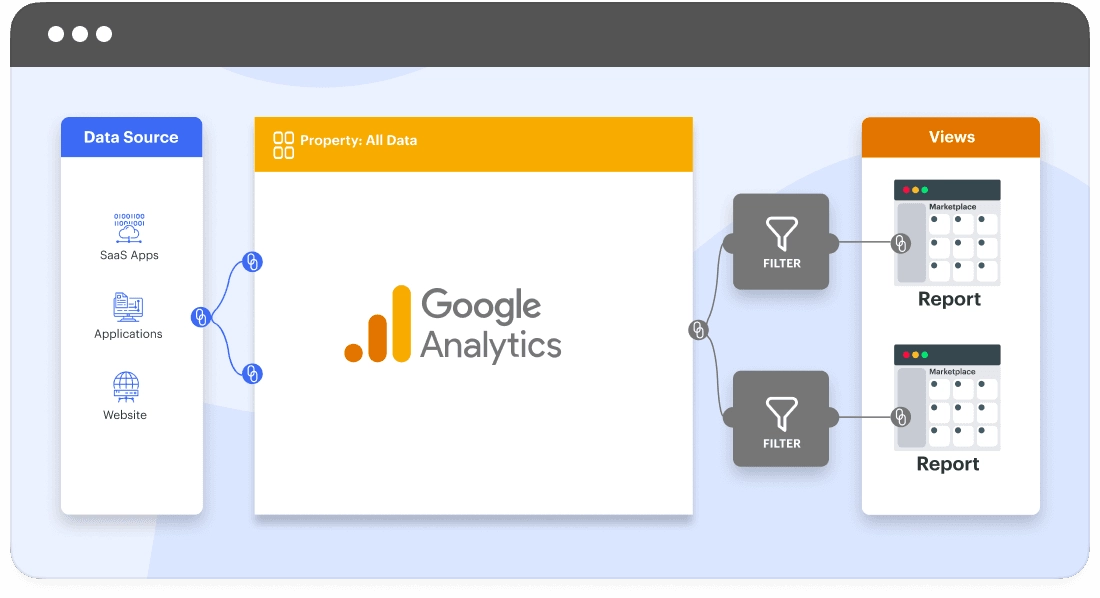
Этапы настройки и установки в GA4 изменились.
- В самом начале вы также создаете “Property”, но на этом этапе выполняются только базовые настройки. “Property” не имеет кода отслеживания.
- Затем создаются “Data Streams”. Можно настроить один поток данных для нескольких доменов (источников) или несколько, настроив поток данных для каждого домена (источника) отдельно. Каждый “Data Stream” имеет свой код отслеживания и становится уникальным источником данных.
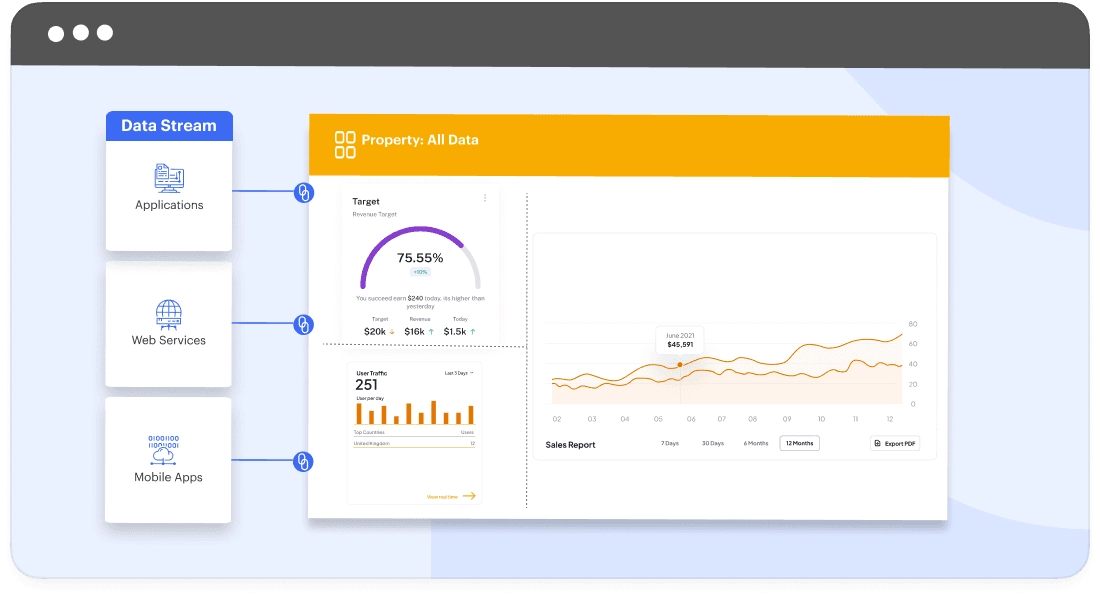
Таким образом, в UA мы сначала собираем данные из всех источников в одну большую “коробку”, т.е. в “Property”. А затем с помощью “Views” фильтруем эту массу для различных отчетов. В GA4 мы с самого начала задаем параметры “Data Stream” и получаем только те данные, которые нам нужны, и помещаем их в “Property”.
В UA данные можно просматривать только по отдельности. В GA4 в рамках одного интерфейса можно работать с данными каждого источника в отдельности или объединять их, чтобы видеть общую картину.
Рассмотрим на конкретном примере, как это может быть реализовано:
Предположим, у вас есть SaaS-продукт, у него есть сайт на домене http://example.com, платформа с личным кабинетом на домене app.example.com и мобильное приложение. В GA4 вы создаете одно свойство и три различных потока данных:
- Web stream для отслеживания активности на сайте.
- Platform stream для отслеживания активности внутри продукта и личного кабинета.
- iOS stream для отслеживания активности в приложении для iOS.
Вы сможете просматривать все данные сразу или по отдельности в рамках одного интерфейса. При использовании UA было бы сложно соотнести маркетинговые расходы, поскольку все данные распределяются между свойствами или просмотрами. Удобно, правда?
И поскольку мы уже затронули тему отчетов, перейдем к последней главе.
Глава 3: От “Routine Reports” к “Explorations”
В двух предыдущих главах мы установили:
- Google Analytics 4 основан на событийной модели сбора и анализа данных
- Сбор событий и данных теперь осуществляется через “Data Streams” в разделе “Properties”
В этой главе я расскажу об изменениях в Reports. Здесь много нового и интересного, но я опишу только то, что поможет вам сделать первые шаги и начать работать с платформой.
Первое, что вы заметите, – это изменения в панели навигации. Раньше после регистрации учетной записи в Universal Analytics (UA) вы попадали на страницу с набором предопределенных отчетов, таких как “Audience”, “Acquisition”, “Behavior”, и “Conversions”. В GA4 структура отчетов изменилась. Теперь она выглядит следующим образом:
- Realtime: Этот раздел аналогичен разделу UA, но предоставляет более обширную информацию о текущем поведении пользователя.
- Life cycle: Этот раздел заменяет и разбивает на разделы “Acquisition”, “Behavior”, и “Conversions” то, что было ранее в UA. В нем представлены отчеты по источникам трафика, взаимодействию с пользователями, монетизации и удержанию пользователей.
- User: В этом разделе представлена информация о пользователях, аналогичная разделу “Audience” в UA, но с дополнительной технической информацией об устройствах пользователей.
- Events: В этом разделе можно просматривать и управлять всеми отслеживаемыми событиями GA4.

Это все те же предопределенные шаблоны с возможностью их редактирования, как и в UA. Однако в Google Analytics 4 этот процесс выглядит несколько иначе. Чтобы изменить отчет, необходимо нажать соответствующую кнопку.
Здесь вы найдете множество событий и параметров для фильтрации, в том числе и выбор Data Streams, о котором я писал ранее. Для конкретного отчета можно выбрать данные из одного или нескольких потоков.
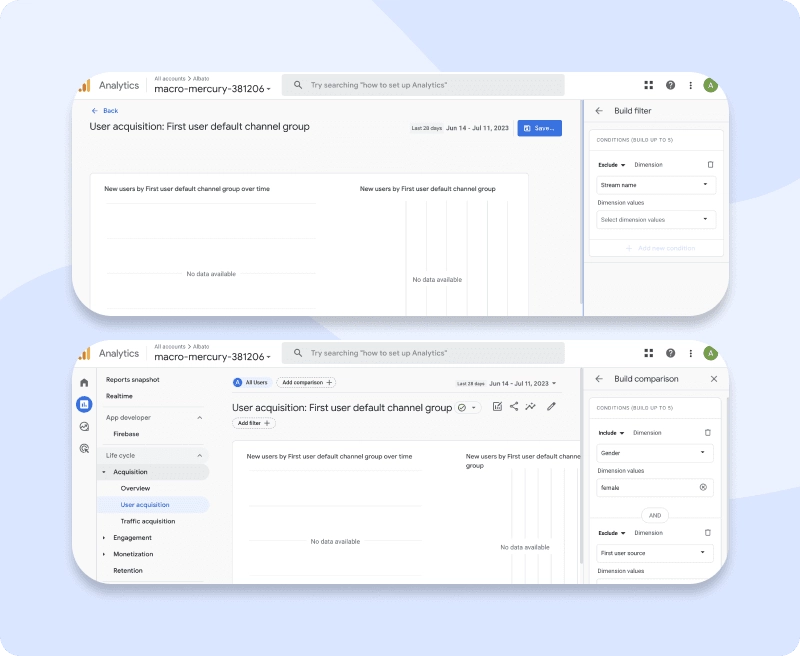
Следующее непривычное для пользователей UA изменение – работа с “Segments”. В GA4 они называются “Add Comparison”, по моему субъективному мнению, это стало не совсем удобно, так как настройки “новых сегментов” стали менее гибкими и могут быть сохранены только для конкретного отчета. Изменения могут быть сохранены для выбранного отчета или сохранены как Новый отчет.
Все созданные отчеты находятся в разделе “Library”. Здесь можно создать новый “пользовательский” отчет или воспользоваться шаблоном. В “Library” имеются коллекции предопределенных шаблонов для различных целей, которые также можно редактировать.

Например, можно создать отдельную коллекцию, поместить туда отчеты, которые вы используете и “опубликовать” их, а коллекции, которые вы не используете можно “снять с публикации”. Все внесенные изменения будут отражены в боковом меню навигации.
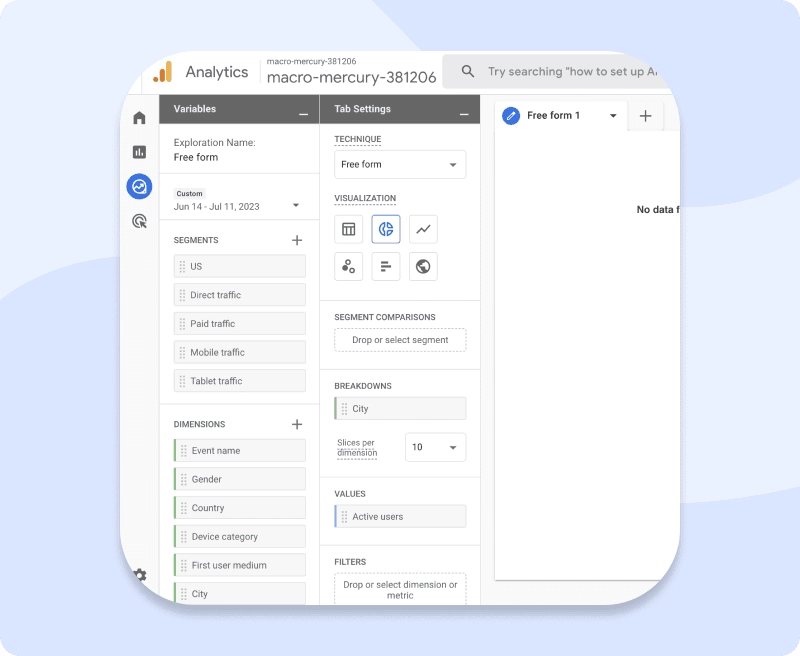
В разделе “Explorations” можно создавать подробные отчеты о пользователях. Здесь же находится возможность добавления “Audiences”. Также имеется множество шаблонов различных типов и возможность создания собственного шаблона “с нуля”.
Заключение
Переход с Universal Analytics (UA) на Google Analytics 4 (GA4) поначалу может показаться сложным, но это необходимый шаг для того, чтобы идти в ногу с развивающимся цифровым рынком. Модель GA4, основанная на событиях, потоках данных и новой структуре отчетов, обеспечивает большую гибкость и более глубокое понимание поведения пользователей.
В этой статье мы лишь поверхностно рассмотрели возможности и изменения в GA4, которые поначалу могут вызвать у вас некоторое замешательство.
В следующих статьях мы:
- Пройдем весь процесс от установки Google Analytics 4 до создания “Events” и “Conversions”.
- Узнаем, как создавать и передавать ID клиента, а также как передавать события покупки из CRM.
- Разберемся, что такое “Enhanced Measurement” и что такое “automatically tracked events”.
Помните, что ключ к освоению любого инструмента – это опыт, а также наличие реальных задач и целей для его использования.
За выходом следующих статей вы можете следить, вступив в наше сообщество в Телеграмм. Успешной аналитики!
